CAD图打印时怎样将纵向打印调成横向打印?
溜溜自学 室内设计 2021-11-25 浏览:1011
大家好,我是小溜,在CAD新手打印图纸时,经常会遇到纵向图纸打印不会调成横向或横向不会调成纵向,要不就是图纸打印出来比较偏,那么下面小溜就给大家分享一下,CAD图打印时怎样将纵向打印调成横向打印的方法,希望能帮助到大家,感兴趣的小伙伴可以关注了解一下。
想要更深入的了解“CAD”可以点击免费试听溜溜自学网课程>>
工具/软件
电脑型号:联想(lenovo)天逸510s; 系统版本:WindowsXP; 软件版本:CAD2006
方法/步骤
第1步
首先,制出一张横向的图:

第2步
选择打印,经常会是纵向打印,打印出来的图只占着半张页面:
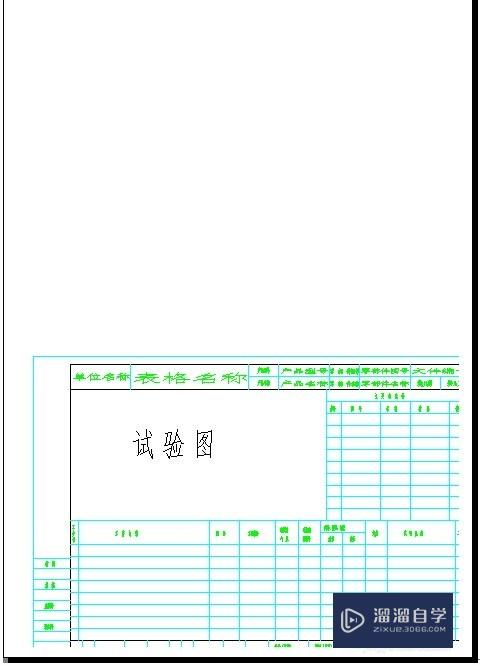
第3步
将图形方向改为横向,在打印设置里,选择图形方向,横向:
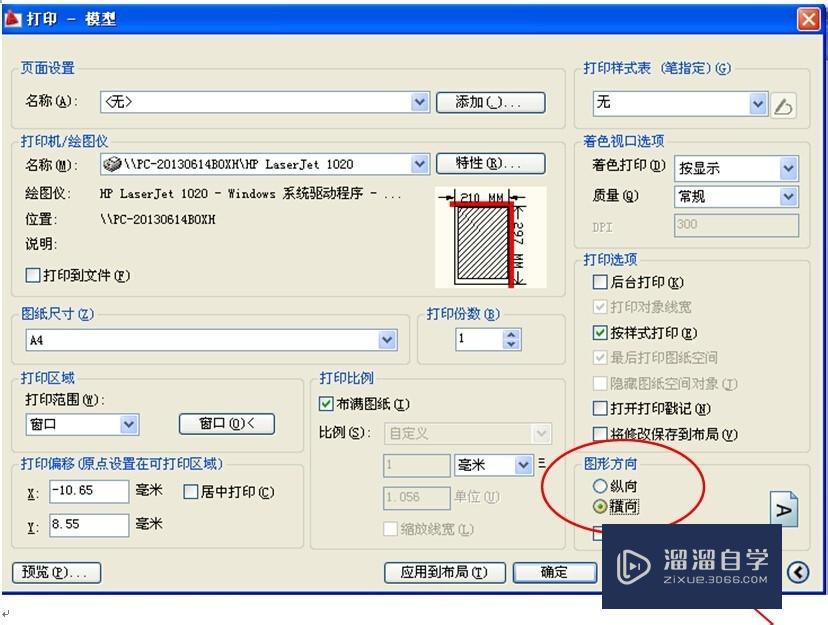
第4步
再看看打印预览,因为有偏移所以图形没有显示全
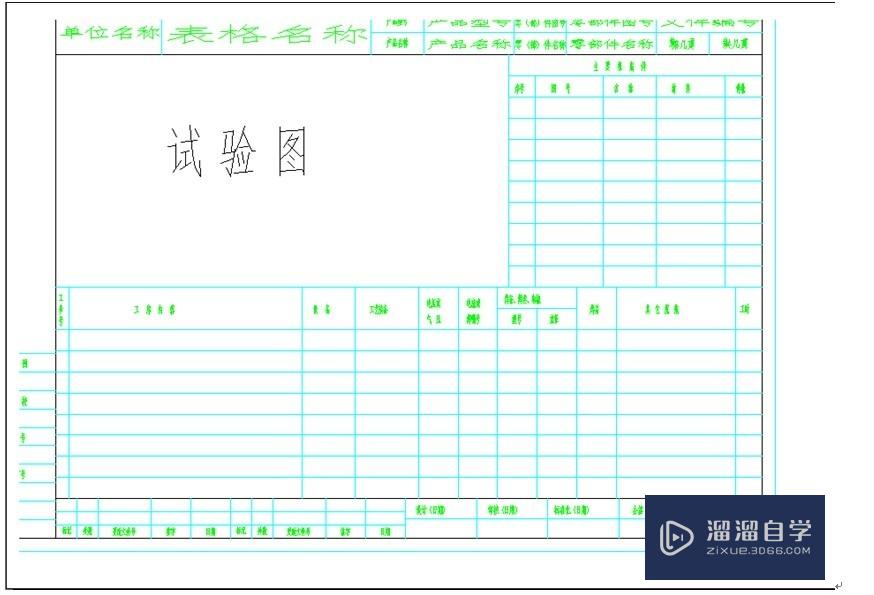
第5步
在打印偏移处选择居中打印
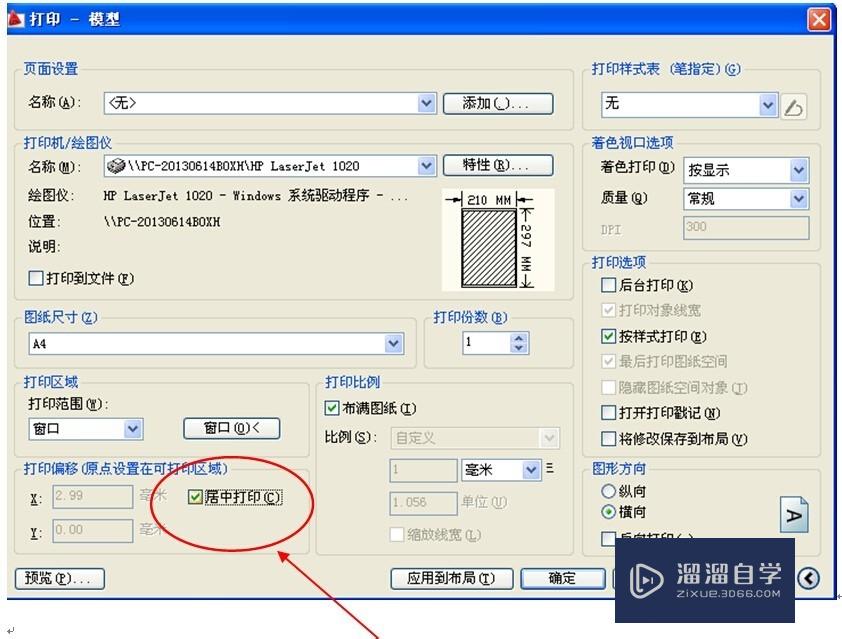
第6步
再在打印预览看效果,整张图都显示出来了,就可以打印了,如果还需要调整上下左右的间距,可以打印偏移的x,y里填上合适的数值。
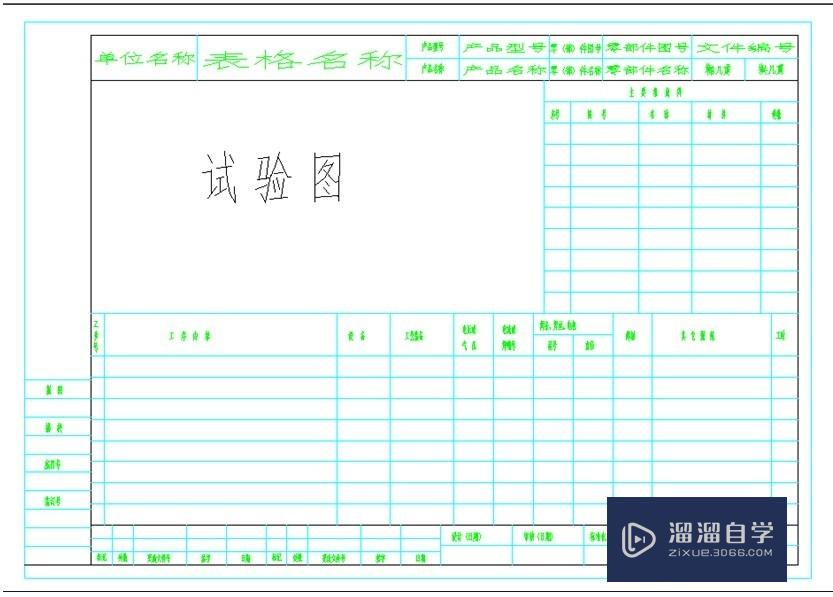
温馨提示
以上就是关于“CAD图打印时怎样将纵向打印调成横向打印?”全部内容了,小编已经全部分享给大家了,还不会的小伙伴们可要用心学习哦!虽然刚开始接触CAD软件的时候会遇到很多不懂以及棘手的问题,但只要沉下心来先把基础打好,后续的学习过程就会顺利很多了。想要熟练的掌握现在赶紧打开自己的电脑进行实操吧!最后,希望以上的操作步骤对大家有所帮助。
初级 中级CAD将图纸添加到图纸集方法讲解
特别声明:以上文章内容来源于互联网收集整理,不得将文章内容
用于商业用途.如有关于作品内容、版权或其他问题请与溜溜网客服
联系。
相关文章
距结束 06 天 13 : 07 : 49
距结束 00 天 01 : 07 : 49
首页









